Jak sprawdzić, czy działa śledzenie zdarzeń Google Analytics
Opublikowany: 2022-12-02Zastanawiasz się, jak sprawdzić, czy śledzenie zdarzeń Google Analytics działa?
W Google Analytics znajdziesz mnóstwo przydatnych narzędzi, które pomogą analizować i monitorować ruch w Twojej witrynie reklamowej. Korzystając z tych zaawansowanych narzędzi, możesz mierzyć wydajność swojej witryny, przeglądając niesamowite dane o odwiedzających. Ale trzeba powiedzieć jedną myśl – jak sprawdzić, czy śledzenie zdarzeń Google Analytics działa.
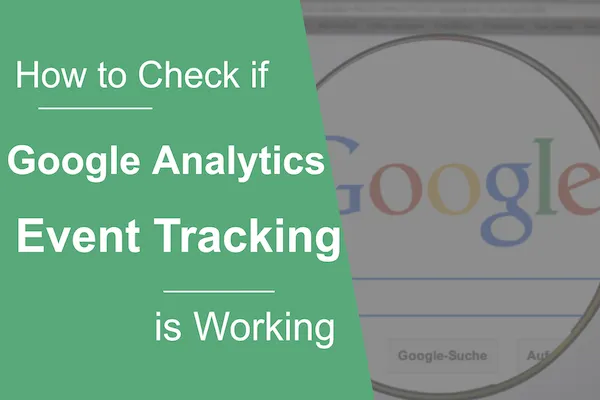
Wśród narzędzi Google Analytics umożliwia również śledzenie określonych zdarzeń. Śledząc zdarzenia, możesz wykryć, kiedy użytkownicy wchodzą w interakcję z określonymi elementami i formularzami na Twojej stronie internetowej. Doda kontekst do innych statystyk danych, aby zobaczyć, jak interakcje użytkowników wpływają na ogólny współczynnik konwersji.
Do śledzenia zdarzeń jest to całkiem przydatne, prawda?
Tyle że mówiąc o tych danych, zawsze słyszymy jedno pytanie: „jak sprawdzić, czy działa śledzenie zdarzeń Google Analytics”.
Właśnie to wyjaśniamy w tym pomocnym przewodniku. Odpowiemy na następujące pytania:
- Czym są zdarzenia w Google Analytics?
- Jak śledzić zdarzenia w Google Analytics
- Jak sprawdzić, czy śledzenie zdarzeń Google Analytics działa
Czym są zdarzenia w Google Analytics?
Wyjaśnijmy, co rozumiemy przez zdarzenia: w Google Analytics zdarzenia to interakcje użytkownika na stronie internetowej, których nie można śledzić jako wyświetleń strony w ramach sesji. Obejmuje wszelkie działania podejmowane przez użytkowników na stronie internetowej uważane za „wydarzenie” (czasami nazywane „trafieniem zdarzenia”).
Takie wydarzenia obejmują:
- Klikanie linków wychodzących
- Kliknięcia przycisków
- Odtwarzanie filmów i czas oglądania
- Zgłoszenia formularzy
- Pobieranie plików
Krótko mówiąc, są to wszystkie czynności, które użytkownik wykonuje między wejściem na stronę internetową a wyjściem z niej. Załóżmy, że trafiają na stronę produktu, gdzie klikają zdjęcie produktu i oglądają film promocyjny. Zostałyby one sklasyfikowane jako zdarzenia i mogłyby być śledzone w Google Analytics (GA). Jednak w standardowych raportach GA wszystkie te działania byłyby klasyfikowane jako pojedyncza odsłona strony.
Jak śledzić zdarzenia w Google Analytics
Gdy otrzymasz raporty śledzenia zdarzeń, zobaczysz takie dane jak:
- Całkowita liczba zdarzeń i średnia liczba zdarzeń na sesję
- Łączna liczba zdarzeń na podstawie kategorii zdarzeń
- Dane sesji dla wydarzeń i kategorii wydarzeń
- Dane e-commerce dla wydarzeń i kategorii wydarzeń
Nietrudno docenić, jak nieocenione są takie dane w optymalizacji witryny. Oprócz innych kluczowych wskaźników zapewnia szybką metodę analizy, w jaki sposób użytkownicy korzystają z Twojej witryny – i co, jeśli w ogóle, należy zmodyfikować.
Aby rozpocząć śledzenie zdarzeń w Google Analytics, musisz wykonać cztery proste kroki:
Zdecyduj, którą zmienną chcesz śledzić
Aby rozpocząć, otwórz panel Menedżera tagów Google. W środku przejdź do „Zmiennych” w menu po lewej stronie i kliknij przycisk „Konfiguruj”.
To powinno otworzyć okno w oknie. Tutaj możesz skonfigurować wbudowaną zmienną. Zalecamy sprawdzenie wszystkich zmiennych w sekcjach „Kliknięcia”, „Formularze” i „Wideo”.

Po wybraniu wszystkich odpowiednich zmiennych możesz wyjść, klikając „X”. Następnie wróć do menu przeglądu, korzystając z menu po lewej stronie.
Utwórz nowy tag
Kliknij „Dodaj nowy tag”; w polu w oknie wybierz „Google Analytics: Universal Analytics” jako typ tagu.
Powinno otworzyć się nowe okno zatytułowane „Konfiguracja tagów”. Musisz zmienić „Typ ścieżki” na „Wydarzenie”.
Spersonalizuj parametry śledzenia zdarzeń
Teraz nadszedł czas, aby wypełnić resztę formularza w tym polu. Komponenty „kategoria zdarzenia”, „akcja”, „etykieta” i „wartość” będą musiały zostać wypełnione ręcznie lub za pomocą wbudowanych zmiennych (kliknij przycisk „+”).
Ostatnie pole „Brak interakcji” pozwala zdecydować, czy wydarzenie sesji ma być liczone jako odrzucenie, czy nie.
Na przykład: jeśli wybierzesz „Prawda”, gdy użytkownik trafi na Twoją stronę, wywoła to zdarzenie (np. wysłanie formularza kontaktowego), ale kiedy opuści stronę, sesja zostanie zaliczona jako odrzucenie. W przeciwnym razie nie zostanie to policzone jako odrzucenie.
Na koniec wypełnij pole „Identyfikator śledzenia” swoim identyfikatorem śledzenia GA. Kliknij „Zapisz”, aby zakończyć.
Wybierz wyzwalacz zdarzenia
Pod formularzem „Konfiguracja tagów” kliknij sekcję „Wyzwalanie”. Musisz kliknąć przycisk „+”, a następnie ikonę ołówka, aby skonfigurować nowy wyzwalacz.
Najpierw wybierz typ wyzwalacza – na przykład wysłanie formularza, widoczność elementu, głębokość przewijania itp.
Następnie nadaj swojemu wyzwalaczowi nazwę i zdefiniuj warunek, w którym powinien zadziałać.
Na koniec kliknij „Zapisz” po skonfigurowaniu wyzwalacza, a następnie kliknij „Zapisz” w ustawieniach tagu zdarzenia. Jesteś skończony.
Jak sprawdzić, czy śledzenie zdarzeń Google Analytics działa
Gdy wszystko zostanie skonfigurowane, będziesz chciał sprawdzić, czy działa. Musisz sprawdzić swoje raporty.
Jeśli wszystko jest poprawnie skonfigurowane, w „Przeglądzie wydarzeń” od razu powinny pojawić się wydarzenia. Przejdź do GA, a następnie wybierz Zachowanie >> Zdarzenia >> Przegląd. Tutaj zobaczysz wszystkie nadchodzące informacje.
Na tym ekranie powinieneś zobaczyć:
- Łączna liczba zdarzeń: liczba wystąpień zdarzeń
- Unikalne zdarzenia: liczba przypadków, w których zdarzenie było widoczne co najmniej raz w sesji
- Wartość zdarzenia: liczba zdarzeń pomnożona przez przypisaną im wartość
- Średnia wartość każdego zdarzenia: całkowita wartość każdego zdarzenia podzielona przez liczbę zdarzeń
- Sesje ze zdarzeniami: liczba sesji, podczas których wystąpiło co najmniej jedno zdarzenie
- Zdarzenia / Sesja ze zdarzeniem: łączna liczba zdarzeń na sesję
Aby uzyskać więcej informacji, przejrzyj inne zakładki w ramach wydarzeń. Na przykład „Najważniejsze zdarzenia” mogą informować o tym, w jaki sposób określone interakcje w witrynie wpływają na handel elektroniczny lub w jaki sposób zdarzenie wpływa na zachowanie użytkowników związane z określonym produktem.
Zdezorientowany? Możemy pomóc Ci śledzić zdarzenia w Google Analytics
Jeśli nadal jesteś trochę zdezorientowany, jest to całkowicie normalne. Śledzenie zdarzeń w Google Analytics może zająć trochę czasu. I tu wkraczamy my. Nasz zespół ekspertów pomoże Ci wykorzystać wszystkie dane Google Analytics, aby Twoja witryna w pełni wykorzystała swój potencjał.
